昔、
Gideros (LUAでのゲーム開発)に関する記事がありましたが、続きを見つけることができませんでした。 そのため、Gideros Studioでゲームを開発する方法に関する短い記事を作成しました。 記事の最後にあるソースとapkshnikプロジェクト。 カットの下で続けた。
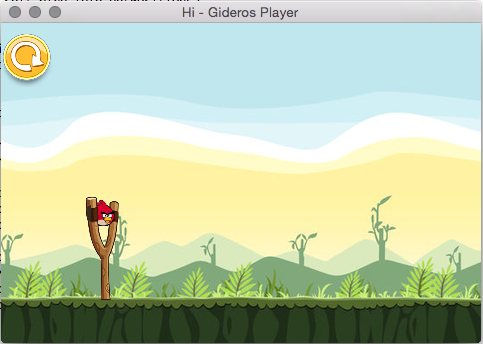
設置
すべてが非常に簡単です。
このリンクに従って、必要なインストーラーをダウンロードして
ください 。 私の場合、OS X用のGideros 2015.08。
これで、アプリケーションをアプリケーションにドラッグアンドドロップするための標準手順。
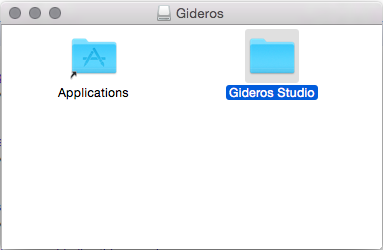
アプリケーションに移動して、Gideros Studioを開きます。
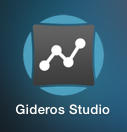
シンプルなゲームを作る
古典から始めて、画面に「Hello、world!」と書きます。
まず、プロジェクトを作成します。
1.「新規プロジェクトの作成」をクリックします。
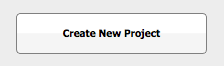
2.プロジェクトの名前を入力します(私の場合は「こんにちは」):

3.スクリプト用のファイルを作成します。
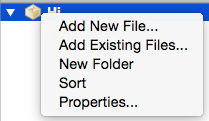
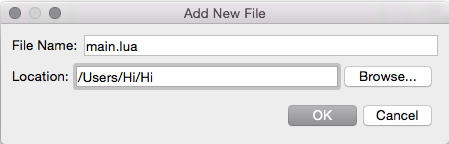
さて、約束の「Hello、world!」:
ジョイスティックをクリックすると、Gideros Playerが起動します。
青い三角形をクリックすると、プレーヤーでスクリプトが起動します。
プロジェクトを停止するには、赤い八角形をクリックします。 それでは、もっと深刻なことをしましょう。 たとえば、Angry Birdsの肖像。
1.準備:
レベルを切り替えるにはSceneManagerが必要です。
ここから 取得します。scenemanager.luaファイルと
easing.luaファイルが必要
です 。 「既存のファイルを追加...」を使用して、プロジェクトにロードします(便宜上、プロジェクトフォルダーにコピーします)。
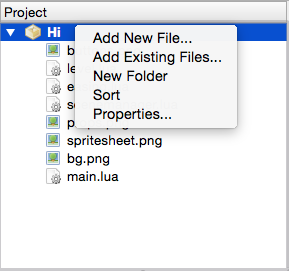
そして、プロジェクトフォルダーからスクリプトを選択します。
ここで、必要な画像を準備し、スクリプトの場合と同じ手順に従います。 ここからそれらを取ります:
bg.png-yadi.sk/i/LLZpkzBliRDD9
buttons.png-yadi.sk/i/96GChQSAiRDCz
props.png-yadi.sk/i/JaM6n6ZqiRDD7
spritesheet.png-yadi.sk/i/n6siot0LiRDHV
2.やるだけ!
レベルを実行するために使用するmain.luaスクリプトを作成します。
コード application:setOrientation(application.LANDSCAPE_LEFT) sceneManager = SceneManager.new({ ["level"] = level }) stage:addChild(sceneManager)
次に、level.luaレベルでメインスクリプトを作成します。

まあ、それだけです。 次に、オンザフライでデバイスで直接テストする方法を説明します。
これを行うには、GiderosフォルダーapkからAndroidスマートフォンにGiderosAndroidPlayer.apkファイルをインストールして実行します。 Gideros Studioでデバイスを選択します(スマートフォンはコンピューターと同じWi-Fiに接続する必要があります):

「stegges」がコンピューターであり、「HTC One Mini 2」がスマートフォンであることがわかります。選択します。 さて、Gideros Studioのスタートボタンを押すだけで、プレイを開始できます。
プロジェクトをコンパイルします
次に、Androidデバイスで実行するようにゲームをコンパイルしましょう。 メニュー項目「ファイル」に進み、「プロジェクトのエクスポート」(cmd + E)を選択すると、次のウィンドウが表示されます。

ドロップダウンリストまたはブックマークから[Android]を選択します。 プロジェクトをエクスポートする環境(この場合はEclipse)を選択します。 パッケージの名前を入力します。
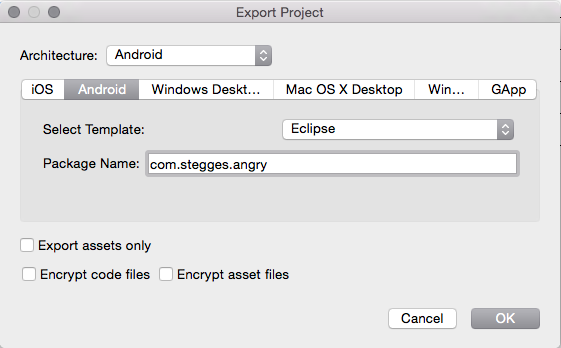
[OK]をクリックし、プロジェクトをエクスポートするフォルダーを選択します。 Eclipseを開き、パッケージエクスプローラーでRMB->インポート->既存のAndroidコード->エクスポートしたプロジェクトのフォルダーを選択->完了->パッケージエクスプローラーでプロジェクトのRMB-> Androidツール->署名済みアプリをエクスポート... ->署名用のキーを選択し、apkのフォルダーを選択します。 できた わかりやすく説明したと思います。 記事とコードに関するアドバイスを楽しみにしています。 欲望と気分がある場合は、さらにレッスンを行います。
約束のソース(
zip 、
Github )
プロジェクトApshnikそして念の
ために、Android用プレーヤー